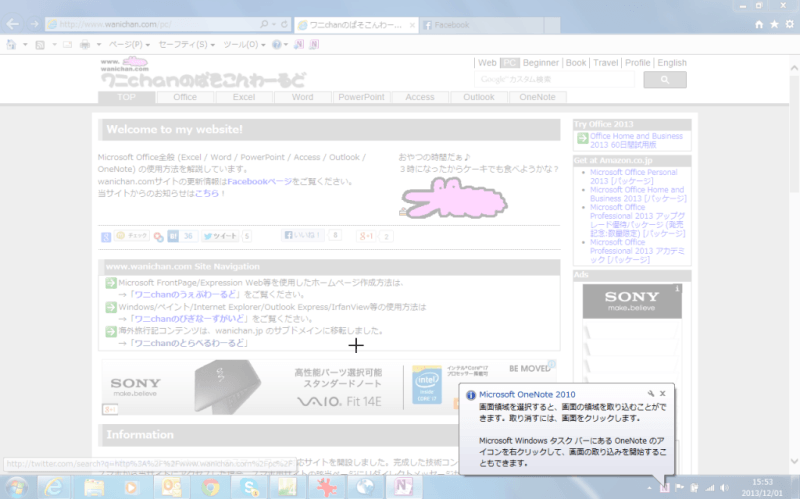クリップボードにコピーして貼り付けるには
Webとの統合
最終更新日時:2013/12/05 10:05:14
対象となるWebページを表示し、OneNoteにコピーしたい部分を範囲選択してコピーしてOneNote 2010に貼り付けると、コピー元のアドレス情報が自動挿入されます。なお、画面の領域をコピーしたものをOneNote以外のドキュメント等に貼り付けることも可能です。
はじめに
対象となるWebページを表示し、OneNoteにコピーしたい部分を範囲選択してコピーしてOneNoteに貼り付けると、コピー元のアドレス情報が自動挿入されます。
Webページを選択してコピー(Ctrl+C)し、タスクバーのOneNoteアイコンをクリック
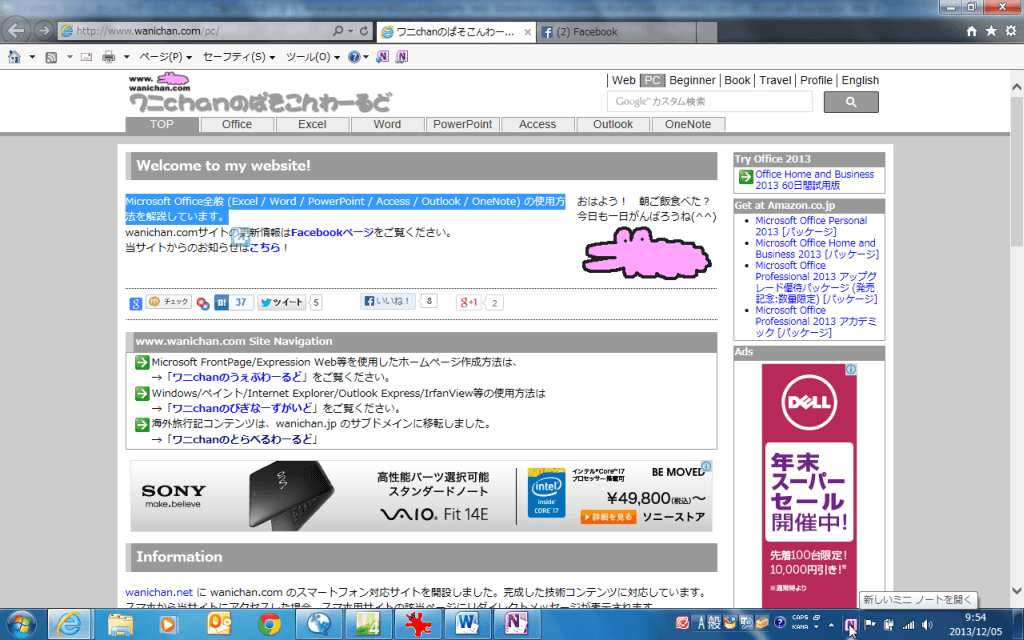

Ctrl+Vキーで貼り付けると、貼り付け元の情報が自動挿入される
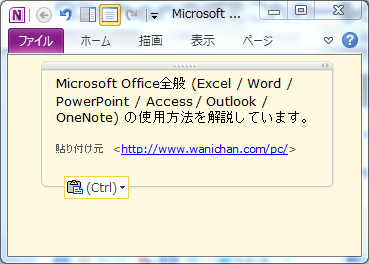
ここでは、画面の領域をコピーしたものをWordのドキュメント等に貼り付ける方法について説明します。
画面の領域をクリップボードにコピー
- OneNoteに取り込みたいWebページを表示します。
- タスクバーのOneNoteのアイコンを右クリックして、ショートカットメニューより[画面の領域の取り込み]を選択します。
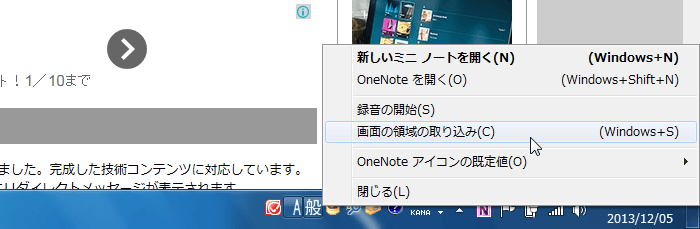
- OneNoteが最小化され、スナップショットモードになります。
- 取りたいスナップショットの範囲をドラッグします。
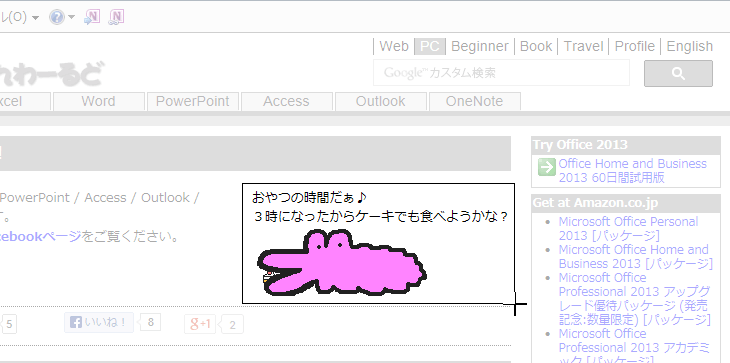
- もし[OneNoteの場所の選択]ダイアログボックスが表示されたら、スナップショットを貼り付ける場所を指定します。ここでは[クリップボードにコピー]ボタンをクリックします。
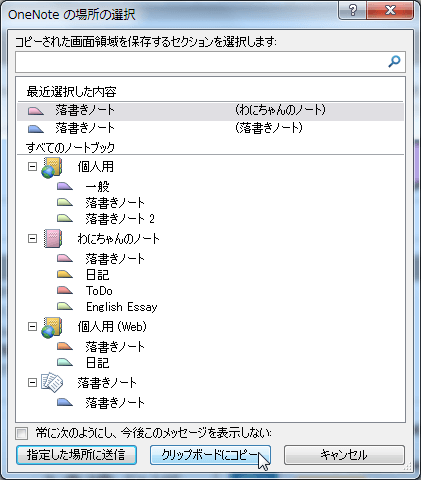
- Wordの文書に貼り付けてみます。
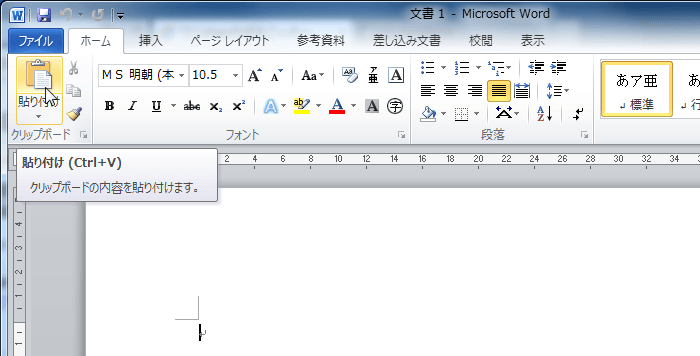
- スナップショットが挿入されました。
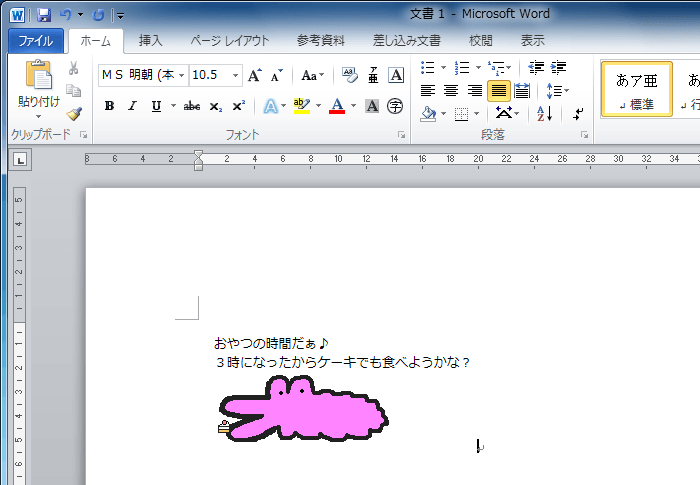
INDEX
コメント
※技術的な質問はMicrosoftコミュニティで聞いてください!